7 populiariausi „iOS 12 / 12.1“ taisymo būdai, kurie veikia netinkamai
"Ar jūs, vaikinai, taip pat susidūrėte su problema, kokia esuišgyvenate po atnaujinimo į „iOS 12“? Nežinau, kas nutiko mano „App Store“, nes negalėjau iš jos atsisiųsti jokios programos, nes atnaujinau naujausią „iOS“ versiją. Kiekvieną kartą bandant atsisiųsti bet kurią programą sakoma: „Neįmanoma atsisiųsti programos…“.

Po „iOS 12“ atnaujinimo yra keletasišdavimas, kurį pranešė „Apple“ vartotojai. Nepavyko atsisiųsti „iOS 12“ programų. Tai viena iš problemų, su kuria susiduriama atnaujinus įrenginį į naujausią „iOS“ versiją. Jei jūs taip pat susiduriate su ta pačia problema, turėtumėte būti laimingi, kad esate ne vieni su ta pačia problema ir net yra viena gera žinia, kad rastas sprendimas šiai problemai spręsti. Perskaitykite straipsnį, kad sužinotumėte, kaip ištaisyti „App Store“ neatsisiųsti „iOS 12 / 12.1“.
- 1 būdas: patikrinkite interneto ryšį ir leiskite „App Store“ naudoti duomenis
- 2 būdas: Priverskite iš naujo paleisti „iPhone“ / „iPad“, naudodami „iOS 12“
- 3 būdas: atsijunkite nuo „Apple ID“ ir vėl prisijunkite
- 4 būdas: atkurti tinklo parametrus
- 5 būdas: atkurti visus nustatymus
- 6 būdas: pakeiskite sistemos kalbą nustatymuose
- 7 būdas: atnaujinkite į naujausią „iOS“ versiją
1 būdas: patikrinkite interneto ryšį ir leiskite „App Store“ naudoti duomenis
Pirmasis metodas yra paprasta priemonė, kurią reikia įveikti„iOS 12 App Store“ neveikia dėl jūsų „iDevice“. Šis metodas padeda jums žinoti, kad jūsų interneto ryšys veikia gerai ir nėra jokių problemų, susijusių su jūsų interneto ryšiu, taip pat leidžia „App Store“ naudoti korinio ryšio duomenis tinkamai atsisiųsti programą iš „App Store“.
Veiksmai, kaip išjungti ir įjungti tinklo ryšį:
1. Eikite į „iPhone“ nustatymai >> Įjunkite lėktuvo režimą.
2. Palaukite kurį laiką ir išjunkite lėktuvo režimą.

Veiksmai, kaip patikrinti, ar „App Store“ leido vartotojams naudoti mobiliojo ryšio duomenis:
1. Eikite į „iPhone“ nustatymai >> Bakstelėkite Mobilieji duomenys / Korinio ryšio duomenys.
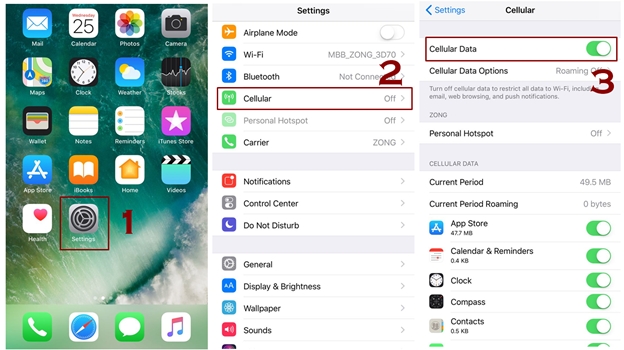
2. Slinkite žemyn ir ieškokite „App Store“ parinkties, kad pamatytumėte, ar ji įjungta, ar ne.
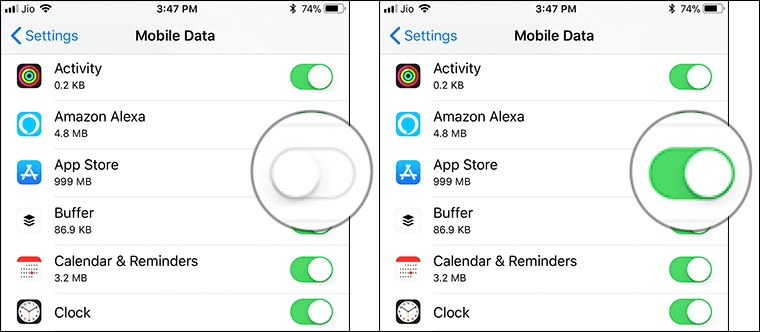
3. Įsitikinkite, kad jungiklis įjungtas.
2 būdas: Priverskite iš naujo paleisti „iPhone“ / „iPad“, naudodami „iOS 12“
Antrasis sprendimas įveikti „iOS 12 App Store“nekraunant yra priversta iš naujo paleisti „iPhone“ ir tai yra įprasta praktika tarp visų vartotojų, nes tai veikia didžiąją laiko dalį. Priverstinis paleidimas iš naujo leidžia jūsų įrenginiui išeiti iš visos programos, veikiančios fone, ir vėl pradėti naudoti įrenginį, kad jis normaliai veiktų.
„IPhone X“ ir „8“:
Pirmiausia keletą sekundžių paspauskite garsumo didinimo ir mažinimo mygtuką kartu su maitinimo mygtuku, nebent nematote „Apple“ logotipo. Netrukus jūsų „iPhone“ paleis iš naujo ir vėl pradės naudoti.
Skirta „iPhone 7/7 Plus“:
Pirmiausia bent 10 sekundžių palaikykite paspaudę maitinimo mygtuką ir garsumo mažinimo mygtuką, nebent ekrane nematote „Apple“ logotipo.
Skirta „iPhone 6“ ir senesniems modeliams:
Pirmiausia bent 10 sekundžių palaikykite paspaudę ir palaikykite „iPhone“ maitinimo mygtuką ir namų mygtuką, nebent ekrane neturite „Apple“ logotipo.
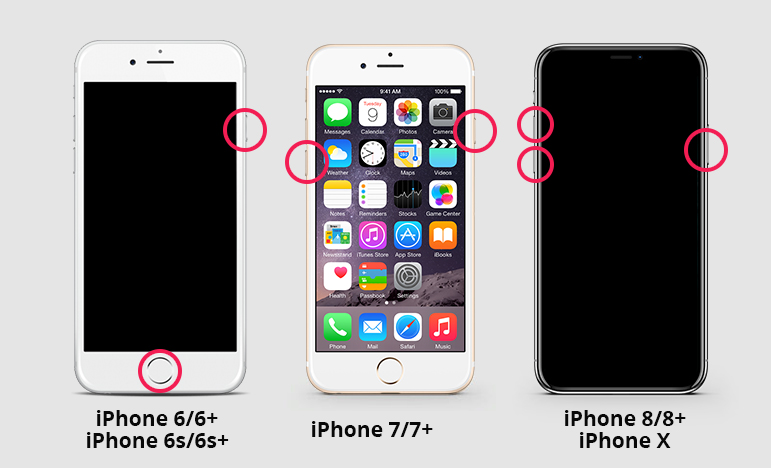
3 būdas: atsijunkite nuo „Apple ID“ ir vėl prisijunkite
Yra didelė tikimybė, kad jūsų „App Store“neveikia „iOS 12“ beta versija dėl tam tikros „Apple ID“ problemos. Taigi niekada nėra bloga mintis atsijungti ir vėl prisijungti prie „Apple ID“ „iPhone“ / „iPad“. Kelis kartus vartotojai pastebėjo, kad šis metodas veikia nepriekaištingai. Taigi jūs taip pat geriau išbandykite.
1. „iPhone“ atidarykite „Nustatymų“ programą >> Spustelėkite [jūsų vardas].
2. Slinkite žemyn ir bakstelėkite „Atsijungti“.
3. Tada įveskite savo „Apple ID“ slaptažodį ir bakstelėkite Įjungti.
4. Pasirodys dialogo langas, kuriame sakoma, kad visos jūsų nuotraukos, dokumentas, esantis „iCloud“, bus pašalintos iš įrenginio.
5. Bakstelėkite Atsijungti >> Dar kartą palieskite Atsijungti, kad patvirtintumėte savo prašymą.
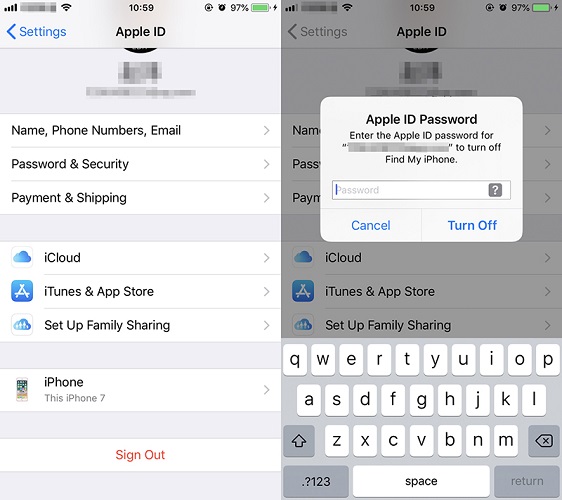
4 būdas: atkurti tinklo parametrus
Jei „App Store“ neatsisiųsti „iOS 12“ dėl kokių norstinklo problema, tada geriau iš naujo nustatyti tinklo nustatymus, nes tai padarys tinklo nustatymus numatytuoju režimu. Galbūt atlikote keletą „iPhone“ tinklo nustatymų pakeitimų, dėl kurių taip pat galite nukentėti dėl šios problemos.
1. Atidarykite Nustatymai >> Bakstelėkite Bendrieji.
2. Eikite į Reset >> Bakstelėkite Reset Network Settings.
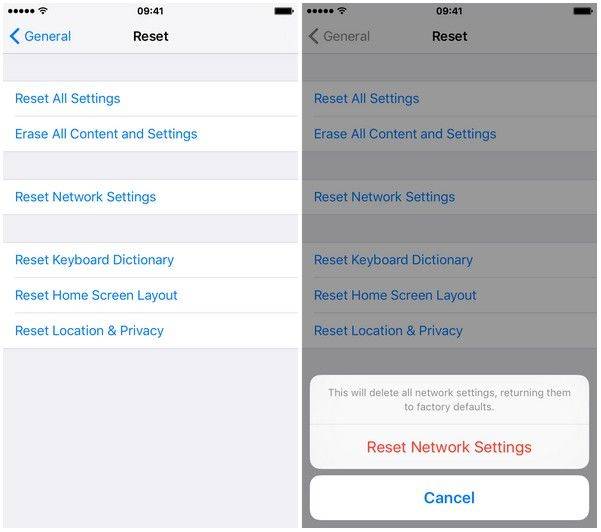
3. Įveskite savo kodą, jei jį nustatėte.
4. Pamatę parinktį ekrane, dar kartą spustelėkite parinktį „Reset Network Settings“.
5. Per kelias minutes galėsite iš naujo nustatyti tinklo nustatymus.
5 būdas: atkurti visus nustatymus
Atkurti visus „iPhone“ / „iPad“ nustatymus yra paprastaužduotis. Iš esmės tai, ką jis daro, yra iš naujo nustatyti visus savo įrenginio parametrus ir įjungti juos į numatytąjį režimą, dėl kurio visos jūsų programos ir kitos įrenginio funkcijos veikia gerai. Tai taip pat išsprendžia „iOS 12 App Store“ problemas.
Veiksmai, kaip ištaisyti „iOS 12 App Store“ gedimus „iPhone“:
1. Atidarykite Nustatymai >> Bakstelėkite Bendrieji.
2. Bakstelėkite ant Reset >> Bakstelėkite Reset All Settings.
3. Įveskite savo kodą, jei jį nustatėte.
4. Pamatę patvirtinimo pranešimą ekrane, dar kartą bakstelėkite parinktį Atkurti visus nustatymus.
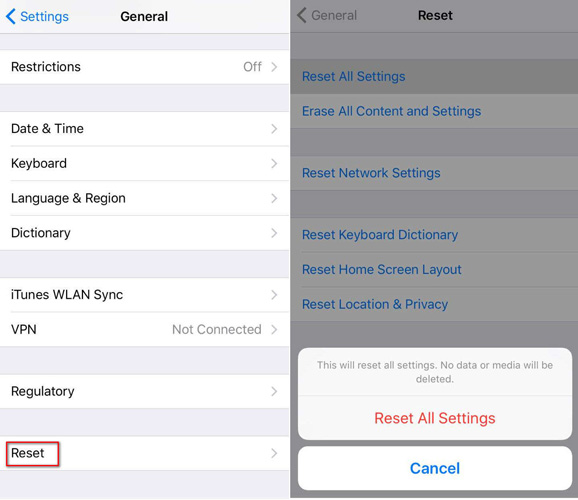
5. Visiems „iPhone“ nustatymams atkurti prireiks šiek tiek laiko. Taip pat galite sumažinti „iOS 12“ versiją į „iOS 11“, jei nenorite išbandyti jokių papildomų operacijų.
6 būdas: pakeiskite sistemos kalbą nustatymuose
Šis metodas kai kuriems gali atrodyti keistaivartotojai neišsprendė tokios problemos, kaip „iOS 12 App Store“, tačiau šis metodas kai kuriems vartotojams naudingas. Taigi geriau pabandyti išspręsti bet kokią galimą priežastį, nes niekada nežinote, kuris metodas tinka tu.
1. „iPhone“ atidarykite „Nustatymų“ programą >> Bakstelėkite Bendrieji.
2. Slinkite žemyn, raskite „Kalba ir regionas“ ir bakstelėkite jį.
3. Kitas bakstelėkite „[Įrenginio] kalba“, pasirinkite norimą kalbą ir bakstelėkite Atlikta.

4. Ekrane pasirodys patvirtinimo pranešimas. Spustelėkite parinktį Keisti į [savo kalbą].
7 būdas: atnaujinkite į naujausią „iOS“ versiją
Šis metodas yra paskutinė priemonė, leidžianti pataisyti „iOS“12 negali atsisiųsti programų. Atnaujindami savo įrenginį į naujesnę versiją, turite didelę galimybę ištaisyti ankstesnės versijos klaidą. Atnaujindami „iOS“ į naujausią versiją ne tik išsprendžiate problemą, bet ir suteikiate daugiau funkcijų su efektyvia išvestimi. įrenginyje gali būti neveikiantis dviem būdais: OTA atnaujinimas ir trečiosios šalies programa. Taigi, pažiūrėkime, kaip tai veikia.
Atnaujinkite į naujausią „iOS“ versiją per „OTA Update“:
1. Pirmiausia atidarykite „iPhone“ nustatymus >> Bakstelėkite Bendrieji
2. Bakstelėkite „Software Update“ ir patikrinkite, ar nėra kokių nors naujų naujinių.
3. Jei radote, tada spustelėkite Įdiegti dabar. Diegti naujinimą reikės šiek tiek laiko.
Atnaujinkite į naujausią „iOS“ versiją per programą:
Kai reikia atnaujinti „iDevice“ perTada pirmoji primenanti programa yra „iOS“ sistemos taisymo įrankis „ReiBoot“. Ši programa leidžia patobulinti ir net patobulinti „iOS“ įrenginio versiją. Jums net nereikia nerimauti, kokia programinė įranga tinka jūsų įrenginiui, nes ji atsisiunčia internetinę programinę-aparatinę įrangą, kurios reikia jūsų įrenginiui. Šis įrankis gali lengvai išspręsti net 50 „iOS“ problemų. Atsisiųskite ir įdiekite programą savo kompiuteryje, kad atnaujintumėte „iOS“. jūsų „iPhone“ versija.
1. Kompiuteryje atidarykite „ReiBoot“ ir prijunkite „iPhone“ naudodami USB laidą.
2. Spustelėkite parinktį „Fix All iOS Stuck“.
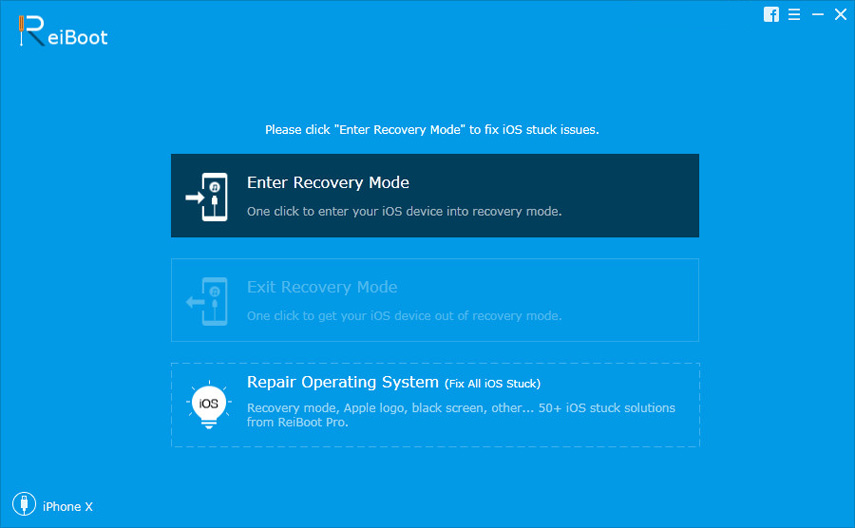
3. Atsisiųskite programinės įrangos paketą internete.
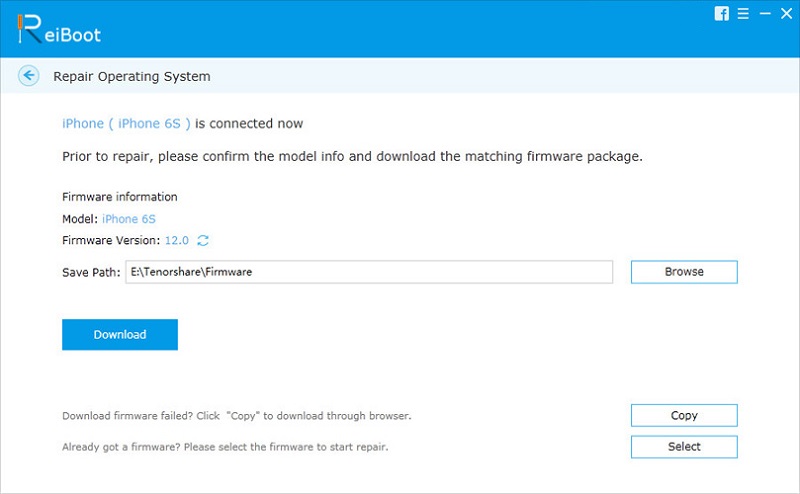
4. Patvirtinkite „Pradėti taisymą“, kai atsisiuntimas bus baigtas.
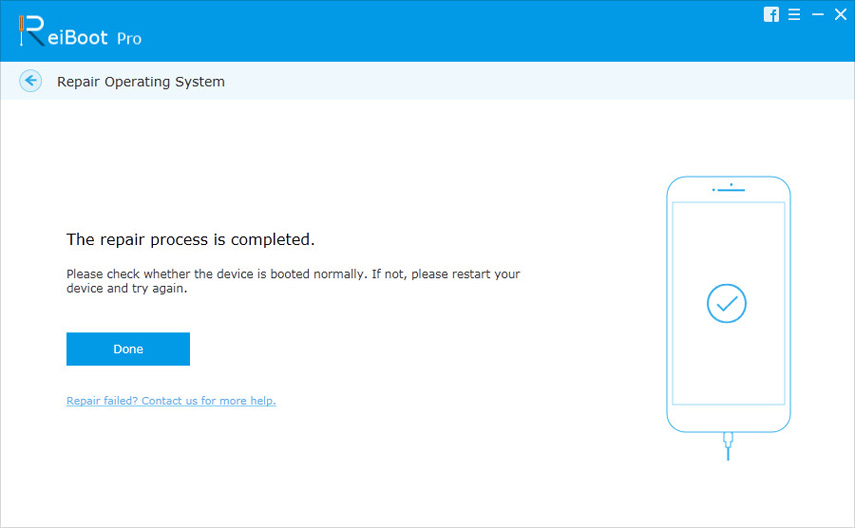
5. Sėkmingai atnaujinote „iOS“ „iPhone“.
Šiame straipsnyje nagrinėjama „iOS 12/12“ versija.1 negali prisijungti prie „App Store“. Yra keletas būdų, kaip išspręsti problemą, tačiau lengvas ir paprastas būdas yra atnaujinti „iOS“ versiją naudojant „Tenorshare ReiBoot“. Šis įrankis netgi susijęs su kitomis „iOS“ problemomis, tokiomis kaip „iPhone“ juodas ekranas, „iPhone“ nuolat paleidžia kompiuterį, „iPhone“ neįjungė ir pan., Todėl išbandykite.









